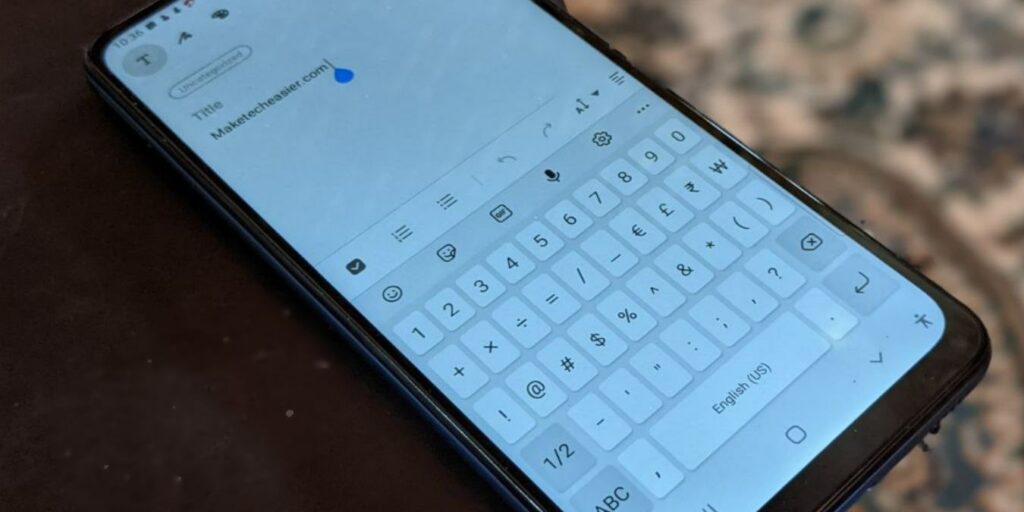Samsung te permite personalizar su teclado de múltiples maneras. A menudo, mientras juega con la configuración de personalización del teclado Samsung, es posible que no le guste el aspecto de su teclado más adelante. Desea que vuelva a la normalidad, y no es necesario pasar por cada configuración. Esta publicación ayudará a restablecer su teclado Samsung y a que vuelva a la normalidad.
Cómo restablecer el teclado Samsung
La mejor manera de hacer que su teclado Samsung vuelva a la normalidad es restablecer su configuración usando la función nativa. Al hacerlo, se restablecerán por completo todas las configuraciones del teclado, como el tamaño, el tema, el modo, etc. Deberá cambiar las configuraciones requeridas según sus preferencias después de restablecerlas.
Para restablecer su teclado Samsung, siga estos pasos:
1. Abra Configuración en su teléfono Samsung Galaxy.
2. Vaya a «Administración general» y toque Configuración del teclado Samsung.
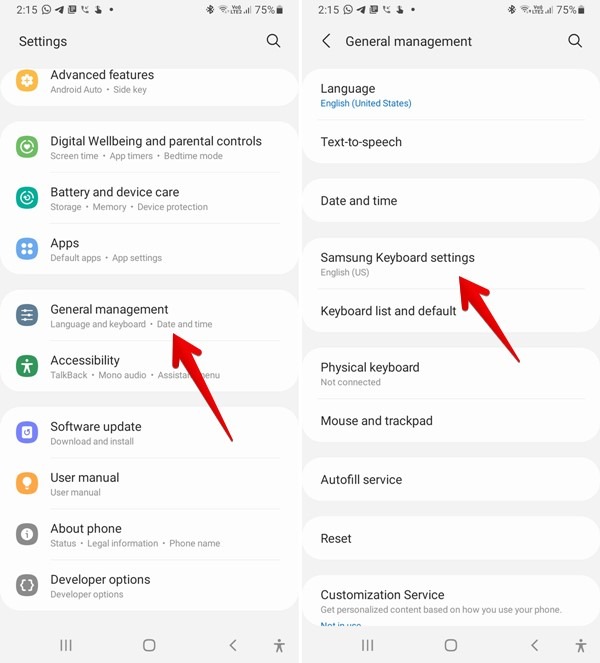
2. Desplácese hacia abajo y toque «Restablecer configuración predeterminada» seguido de «Restablecer configuración de teclado». Confirme cuando se le solicite.
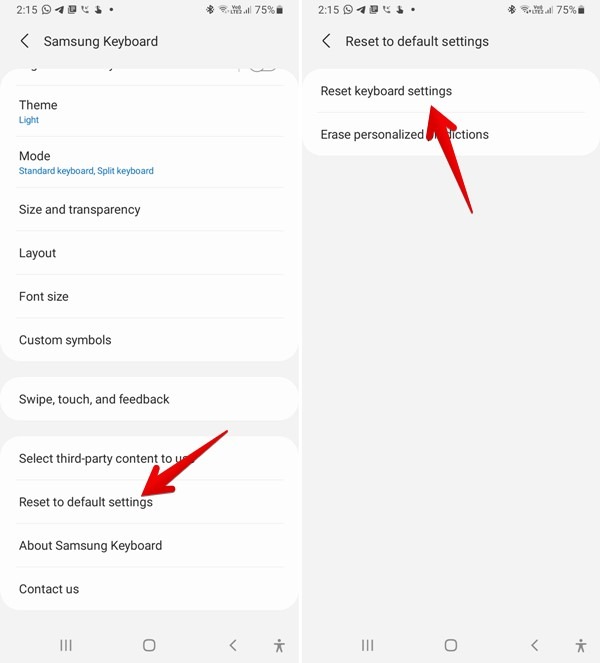
Si no encuentra la configuración del teclado Samsung a través de los pasos anteriores, vaya a «Configuración -> Administración general -> Idioma y entrada -> Teclado en pantalla -> Teclado Samsung». Alternativamente, abra el teclado Samsung mientras usa cualquier aplicación, luego toque el ícono de Configuración en el teclado para ir a su configuración.
Si conoce las configuraciones a las que desea volver, no necesita restablecer todas las configuraciones. Restablezca cada configuración individualmente. Por ejemplo, puede restablecer el tamaño, los temas, etc., y recuperar el teclado predeterminado.
Cómo restablecer el tamaño del teclado
Abra la configuración del teclado Samsung como se muestra arriba. Toca «Tamaño y transparencia». En la siguiente pantalla, toque el botón Restablecer.
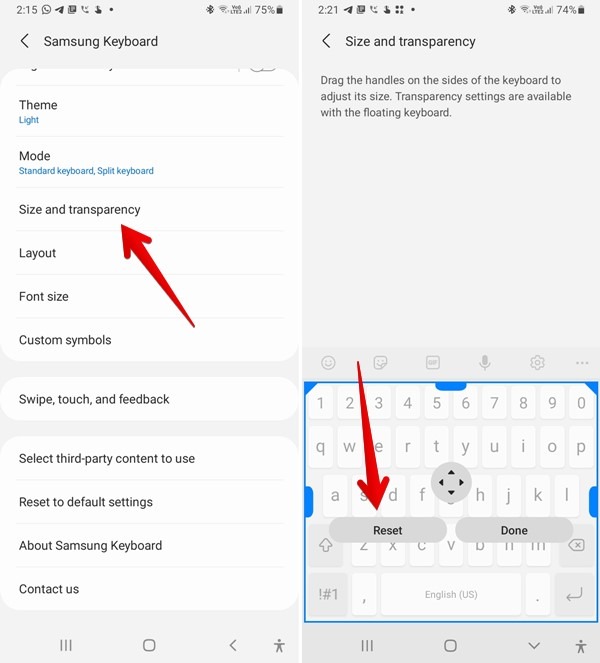
Cómo restablecer los símbolos del teclado
El teclado Samsung le permite cambiar los símbolos en el teclado y reemplazarlos con los símbolos de su elección. Si desea recuperar el diseño original de los símbolos, abra la configuración del teclado Samsung y vaya a Símbolos personalizados. Toca Restablecer.
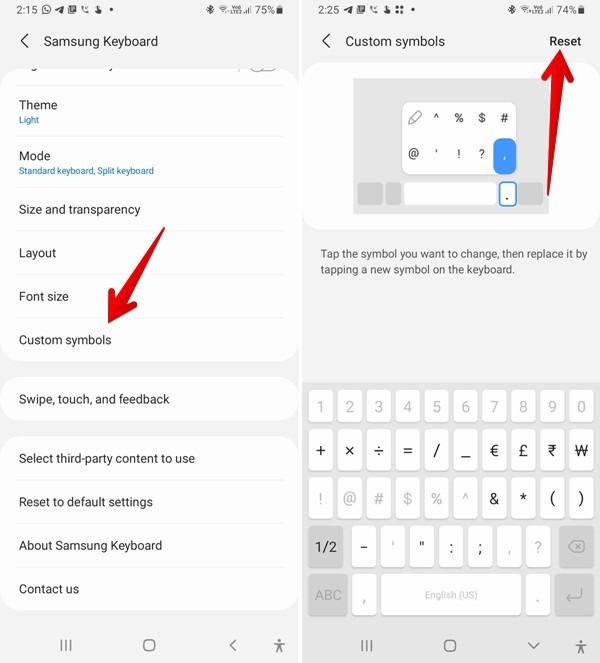
Cómo restablecer el tema del teclado
Hay dos formas de cambiar el color del teclado Samsung, según el método utilizado para cambiar el tema. Primero, abra la configuración del teclado Samsung y vaya a Tema. Elija un tema que no sea su opción preferida.
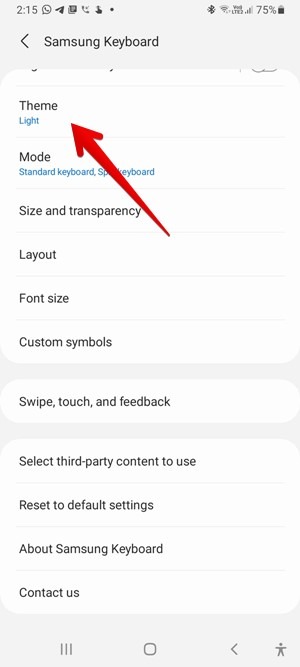
Si eso no restablece el tema del teclado, es posible que haya cambiado el tema de su teléfono, lo que a su vez cambia el tema del teclado. Aquí se explica cómo cambiar eso.
1. Abra Configuración en su teléfono y vaya a Temas. Serás llevado a la historia de Galaxy Theme.
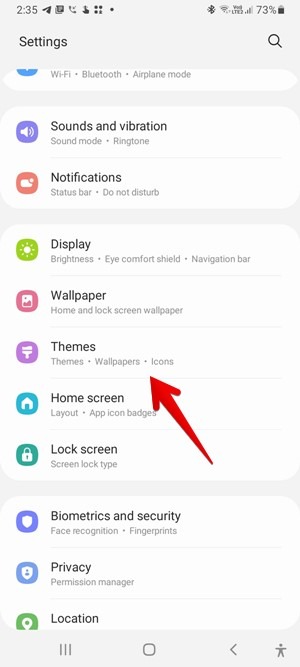
2. Toque el ícono de tres barras en la parte superior y seleccione «Mis cosas».
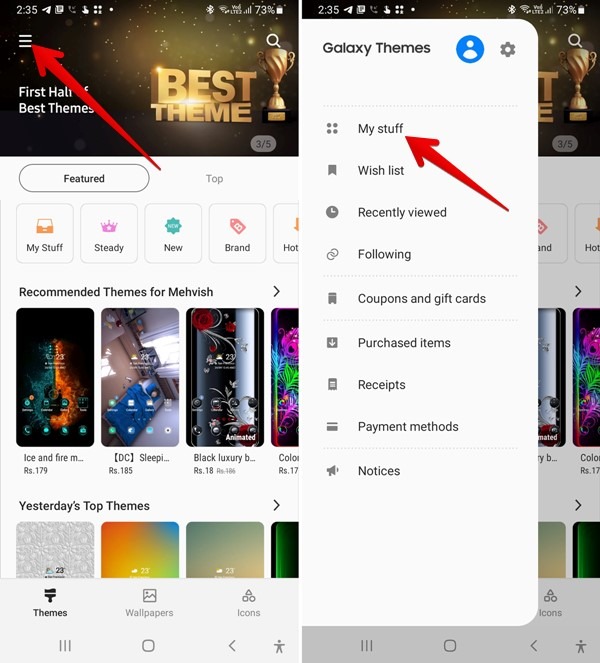
3. Pulse sobre la opción Tema predeterminado.
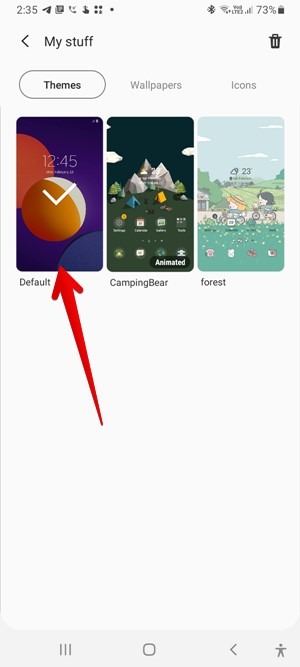
Cómo deshabilitar el teclado de alto contraste
Si ve un teclado amarillo, negro o azul, es posible que haya habilitado la configuración de alto contraste. Para deshabilitarlo, vaya a la configuración del teclado Samsung y desactive la opción junto a «Teclado de alto contraste».
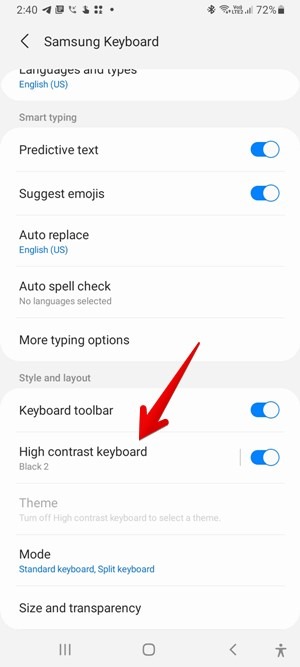
Cómo cambiar el modo de teclado
Puede usar su teclado Samsung en los modos de una mano, flotante y dividido además del modo estándar. Todos los modos muestran el teclado en diferentes tamaños y posiciones. Si restablecer el tamaño del teclado no ayudó, debe intentar cambiar el modo del teclado.
Para eso, abra la configuración del teclado Samsung y toque Modo. Elija el modo estándar de las opciones.
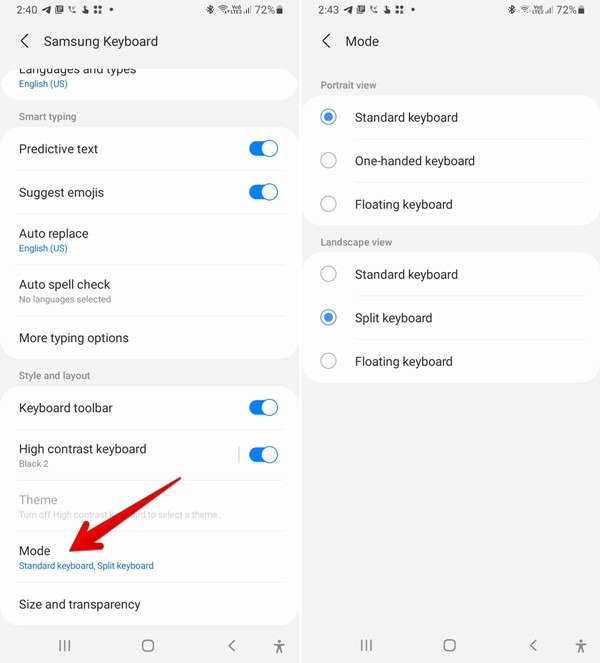
Así de fácil es hacer que tu teclado Samsung vuelva a la normalidad. Si estabas pensando en cambiar tu teclado, sabes que ya lo necesitarás, pero si todavía quieres, echa un vistazo a estos increíbles teclados para teléfonos Android. Si no le gustan los teclados en pantalla, puede usar un teclado físico para escribir en su teléfono.